editplus是一款功能强大的windows编辑器,它能够处理文本、html和程序语言,其中强大实用的功能,可以帮助用户快速高效地编写代码或是编辑文本文件,所以editplus成为了用户取代记事本的工具,当用户在editplus软件中编辑文本文件时,就可以根据需求来设置功能选项,例如有用户问到editplus如何添加默认文件类型的问题,这个问题其实是很好解决的,用户直接在首选项窗口中点击文件类型及语法选项卡,接着在文件类型板块的右侧按下添加按钮,就可以在弹出窗口的方框中输入文件类型来解决,那么接下来就让小编来向大家分享一下editplus添加默认文件类型的方法教程吧,希望用户能够喜欢。
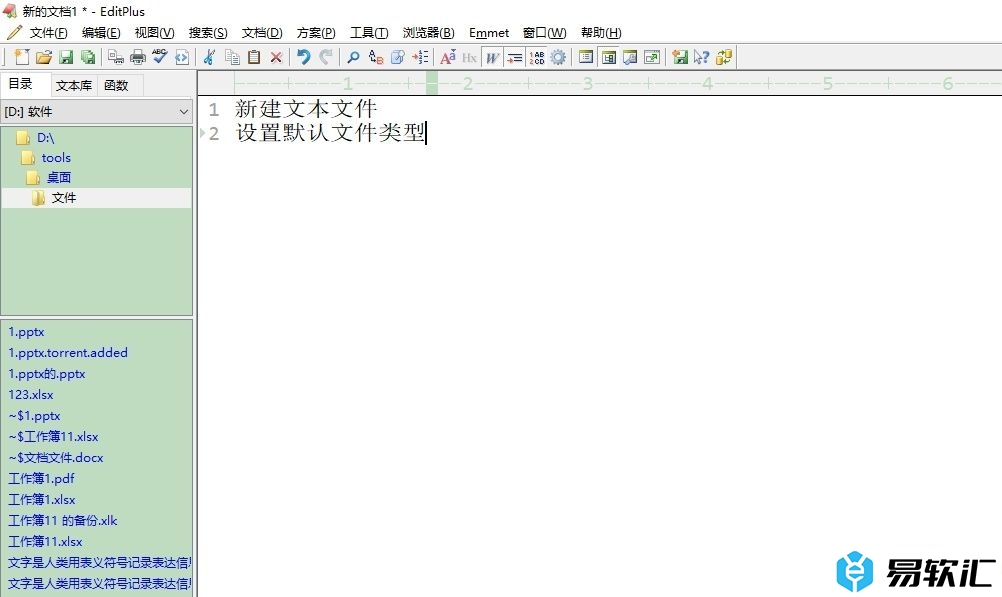
方法步骤
1.用户打开editplus软件,并来到文本文件的编辑页面上来进行设置
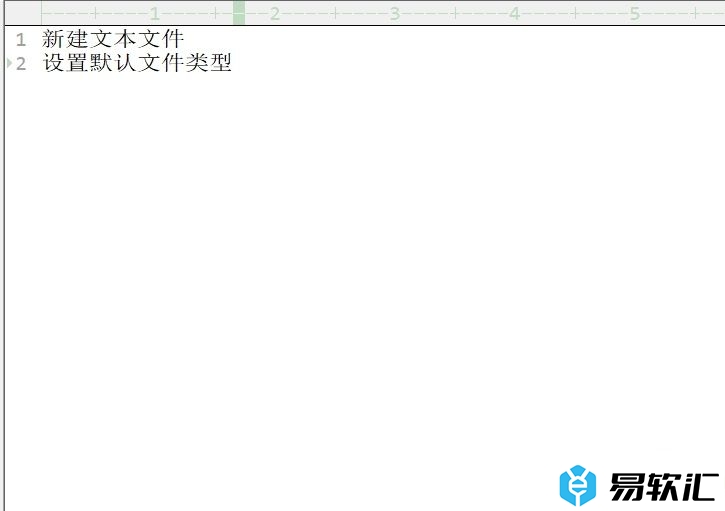
2.接着在页面上方的菜单栏中点击工具选项,将会弹出下拉选项卡,用户选择首选项功能
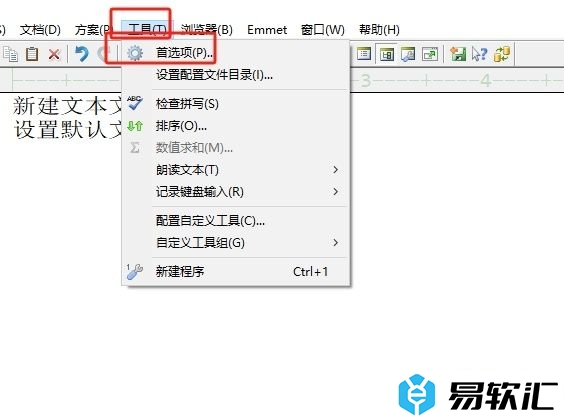
3.进入到首选项窗口中,用户将左侧的选项卡切换到文件类型及语法选项卡上
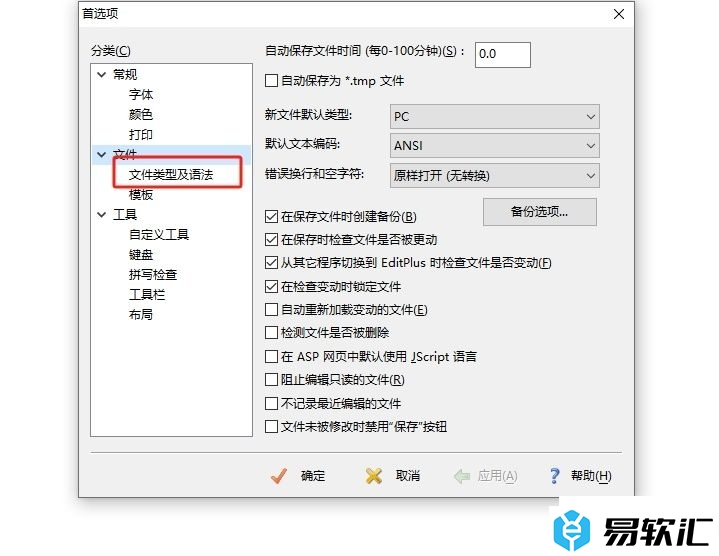
4.这时在页面右侧的功能板块中,用户点击文件类型板块右侧的添加按钮
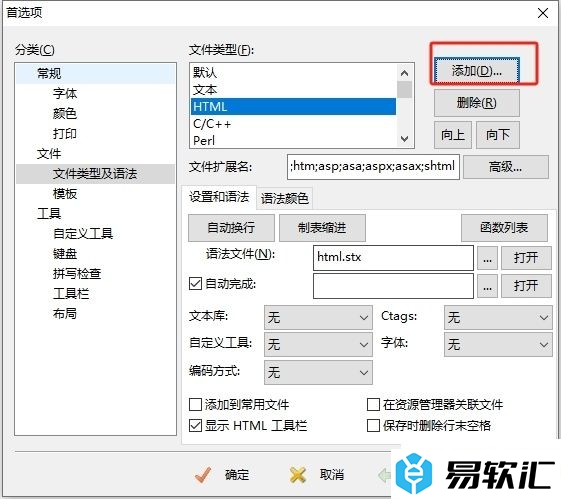
5.然后用户在打开的文件类型及语法窗口中,直接在方框中输入类型并按下确定按钮就可以了
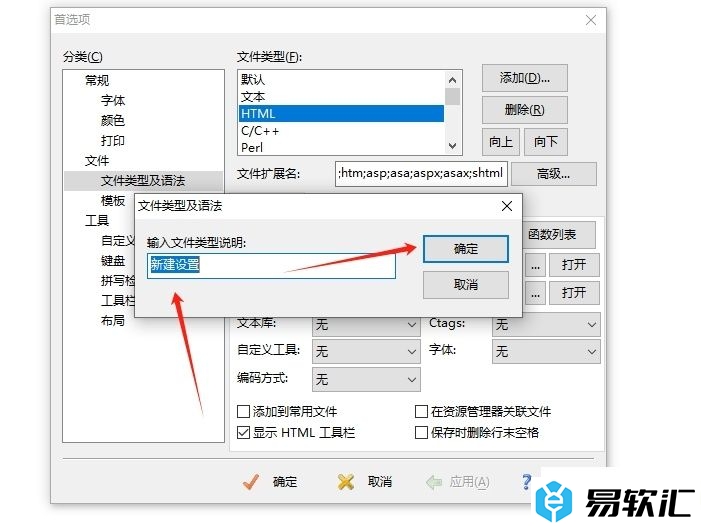
以上就是小编对用户提出问题整理出来的方法步骤,用户只需在首选项窗口中点击文件类型及语法选项卡,接着按下文件类型板块中的添加按钮即可解决问题,方法简单易懂,因此感兴趣的用户可以跟着小编的教程操作。






